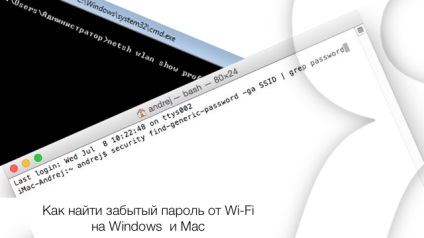
Mai jos veți găsi instrucțiuni simple "pe această temă" - atât pentru Windows cât și pentru Mac.
Cum să găsiți o parolă uitată dintr-o rețea Wi-Fi pe Mac OS X
1. Deschideți o nouă fereastră în Terminal. Aplicația Terminal găsiți prin intermediul Finder (fila Programe) sau, chiar mai ușor, interogarea de căutare prin Spotlight.
2. Copiați și inserați următoarea comandă în fereastra Terminal:
securitate găsi-generic-parola -ga SSID | grep password
Cum să găsiți o parolă uitată dintr-o rețea Wi-Fi pe Windows
1. Deschideți linia de comandă;
2. Copiați și inserați următoarea comandă în fereastra Terminal:
netsh wlan arată numele profilului = SSID cheie = clar
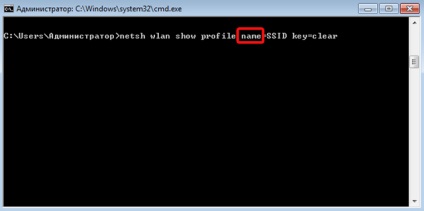
3. Veți vedea parola din rețeaua Wi-Fi.
Terminat - parola este cu tine din nou! Asigurați-vă că scrieți-l undeva unde nu se va pierde și începeți activitatea dvs. de rețea.